
Il tuo Apple Watch ha una vasta libreria di quadranti integrati, con stili e complicazioni differenti, con conseguente centinaia di potenziali quadranti personalizzati. Hai intenzione di saltare il duro lavoro di costruire il tuo?? Prossimo, Ecco come trovare e scaricare i migliori quadranti di Apple Watch.
Sebbene Apple Watch non supporti ancora i quadranti di terze parti, la funzione Face Sharing introdotta in watchOS 7 semplifica l'importazione e l'aggiunta di quadranti personalizzati. È qui che entra in gioco Facer.
Fare è una community online in cui gli utenti di Apple Watch possono creare e condividere i propri quadranti personalizzati. L'app Facer è gratuita e i quadranti creati dai membri della community possono essere scaricati gratuitamente..
Iniziare, scarica e apri il Applicazione da fare sul tuo iPhone. Ora, puoi sfogliare e trovare un quadrante che ti piace. Puoi cercare i quadranti o puoi vedere le tendenze.
Una volta trovato un quadrante che ti piace, basta toccarlo.
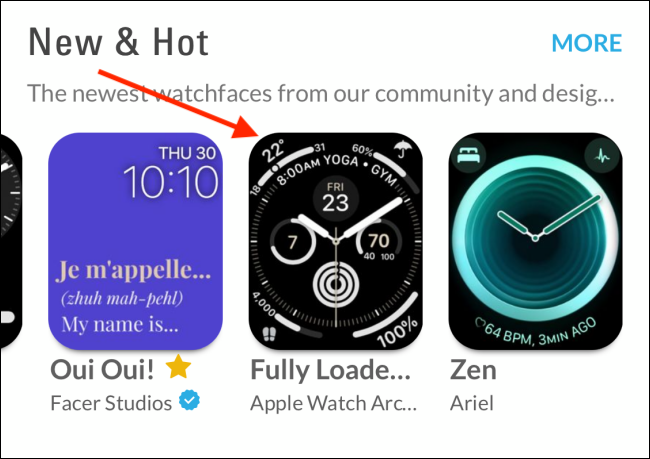
Vedrai un'anteprima più grande del quadrante qui. Tocca il pulsante “Aggiungere” accanto al quadrante dell'orologio.
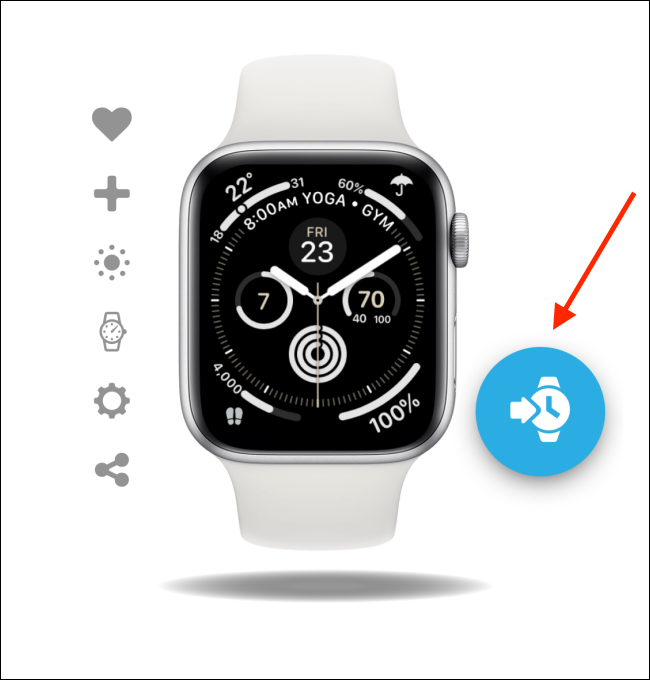
Questo aprirà il quadrante nell'app Watch sul tuo iPhone. Se il tuo quadrante presenta complicazioni dovute ad app che non hai installato, l'app Watch ti avviserà in anticipo.
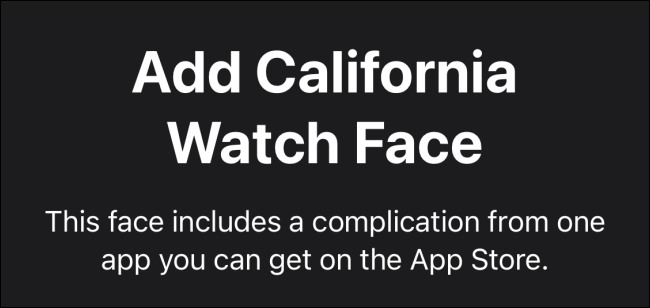
Ora, tocca il pulsante “Continua”.
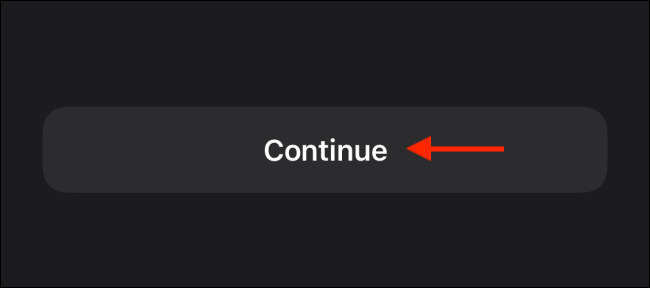
L'app Watch controllerà le app che non sono installate su Apple Watch e iPhone. Puoi scegliere di saltare l'installazione (la complicazione mostrerà solo uno spazio vuoto), In alternativa, è possibile toccare l'icona “Ottenere” per scaricare l'app.
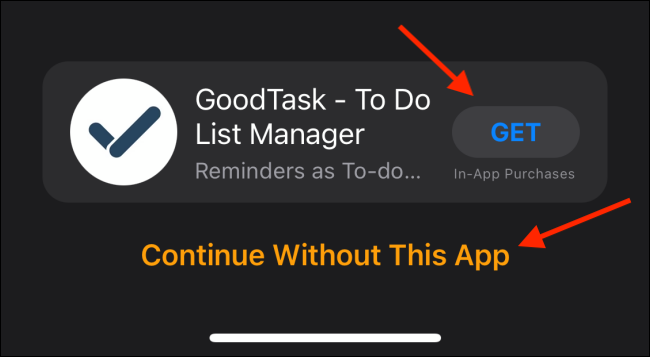
Se si tocca l'icona “Ottenere”, puoi scaricare e installare l'applicazione direttamente nell'applicazione Watch. Non avrai bisogno di andare sull'App Store.
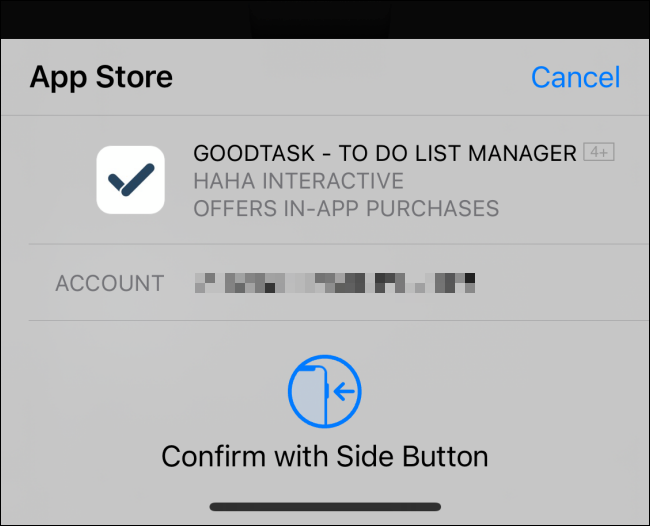
Una volta completata questa procedura, tocca il pulsante “Pronto”.
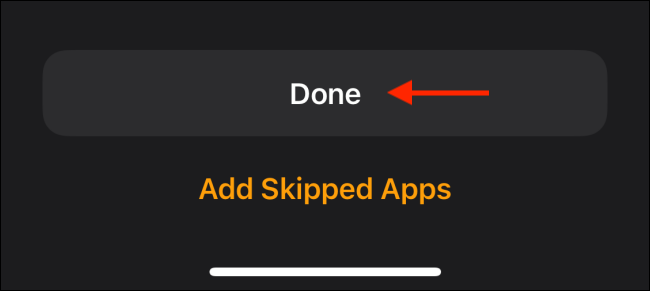
E così, ha aggiunto un quadrante personalizzato. Lo troverai alla fine della sezione “Le mie facce”.
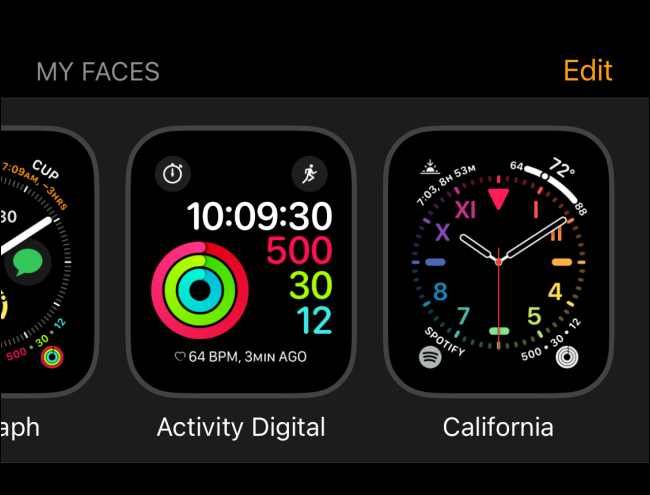
Com'è il quadrante aggiunto più di recente?, anche il tuo Apple Watch passerà automaticamente ad esso. Alza il polso per vedere il nuovo quadrante dell'orologio.

Se desideri, puoi premere a lungo il quadrante per personalizzarlo ulteriormente.
IMPARENTATO: Come personalizzare, aggiungi e rimuovi volti da Apple Watch






